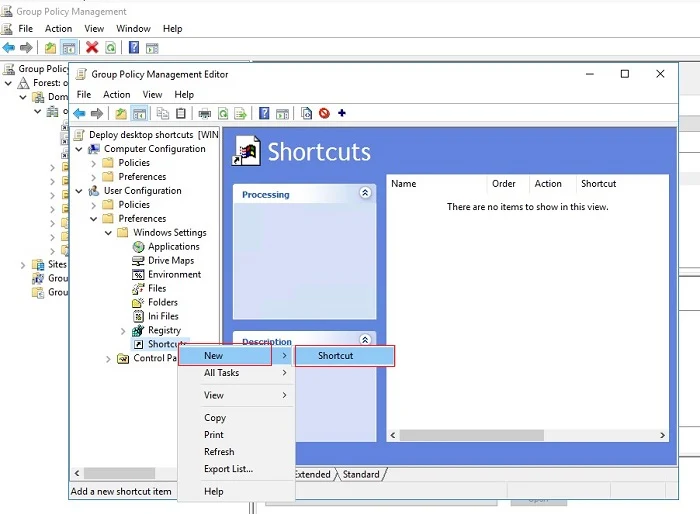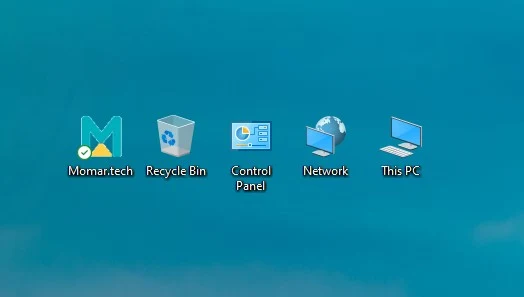في هذه التدوينة سوف نوضح كيفية إنشاء إختصار علي سطح المكتب باستخدام الجروب بوليسي Group Policy علي أجهزة المستخدمين داخل الدومين.
تسمح لنا الجروب بوليسي group policy بإنشاء اختصار لتطبيق معين أو رابط موقع معين على أجهزة الكمبيوتر لجميع مستخدمي النطاق Domain أو بعضهم.
يمكننا تحديد عنوان URL لموقع معين أو ملف exe لبرنامج معين وجعلة اختصار علي سطح المكتب لكل المستخدمين في الدومين بشكل سهل وبسيط.
كل ما علينا فعلة هو وضع الملف exe أو اي ملف آخر نريد استخدامه كاختصار في مجلد مشترك Shared Folder علي الشبكة، عند عمل deploy للـ GPO في الدومين الخاص بنا، سوف تظهر الاختصارات على سطح مكتب المستخدم لكل المستخدمين في الدومين.
نظرا لأن الاختصار يتم تطبيقه ونشره عن طريق GPO، سيظهر الاختصار تلقائياً علي سطح المكتب، ولو تم حذفه من قبل المستخدم، عند الدخول مرة أخري علي الويندوز سوف يظهر مرة أخري علي سطح المكتب.
خطوات إنشاء اختصار علي سطح المكتب باستخدام Group Policy
فيما يلي خطوات إنشاء اختصار لسطح المكتب باستخدام جروب بوليسي. على ويندوز سيرفر ، افتح Group Policy Management Console. يمكنك القيام بذلك إما على domain controller الخاص بنا أو member server موجود في الشبكة مثبت علية وحدة تحكم GPMC.
في وحدة تحكم GPMC، اضغط بزر الماوس الأيمن فوق الدومين و واضغط علي
Create a GPO in this domain, and Link it here.
يمكنك تسمية هذه السياسة على أنها deploy desktop shortcuts أو app shortcuts أو أي شيء ذو معنى.
ثم انقر فوق موافق.
نقوم بالضغط علي Edit لنبدأ بإنشاء السياسة الخاصة بالاختصار.
في الجروب بوليسي GPMC نقوم بالذهاب إلي هذا المسار
User Configuration > Preferences > Windows Settings > Shortcuts.
نقوم بالضغط بزر الماوس الأيمن علي shortcuts ثم اختيار New ثم اختيار shortcut
- Action: نقوم باختيار Create.
- Name : نكتب اسم الاختصار.
- Target Type: نقوم باختيار URL.
- Location: مكان ظهور الاختصار، نقوم باختيار Desktop.
- Target URL: نقوم باختيار عنوان الموقع، مثال انا هنا اخترت عنوان المدونة.
- Icon file path: يجب تحديد أيقونة للاختصار ممكن تكون علي الدومين كنترولر او علي ملف مشترك علي الشبكة.
انقر فوق موافق.
اختصار سطح المكتب GPO جاهز الآن.
لا يزال بإمكانك العودة وتحرير الاختصار إذا لزم الأمر.
نقوم بعمل تحديث للجروب بوليسي علي اجهزة المسخدمين عن طريق امر gpupdate، او عند دخول المستخدم علي جهاز الكمبيوتر فى اليوم التالي سيجد الاختصار موجود علي سطح المكتب.
عند دخول المستخدم علي جهازه، يجب أن يري رمز الاختصار على سطح المكتب.
بالضغط علي الاختصار سوف يفتح المتصفح الافتراضي للكمبيوتر ويفتح رابط موقع الشركة او في حالتنا سوف يفتح رابط المدونة.
وبهذا نكون انتهينا من إعداد رابط مخصص لموقع الشركة علي سطح المكتب لأجهزة المستخدمين.